图解IntelliJ IDEA插件安装及常用插件(一)
1、插件的安装,打开setting文件选择Plugins选项
Ctrl + Alt + S
File -> Setting
分别是安装JetBrains插件,第三方插件,本地已下载的插件包,如下图所示:

2、activate-power-mode 和 Power mode II
根据Atom的插件activate-power-mode的效果移植到IDEA上,如下图所示:
写代码是整个屏幕都在抖动,activate-power-mode是白的的,Power mode II色彩更酷炫点。
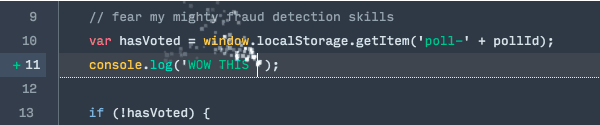
3、Background Image Plus
idea背景修改插件,让你的idea与众不同,可以设置自己喜欢的图片作为code背景,如下图所示:
安装成功之后重启,菜单栏的VIew标签>点击Set Background Image(没安装插件是没有这个标签的),在弹框中路由选择到本地图片,点击OK即可。
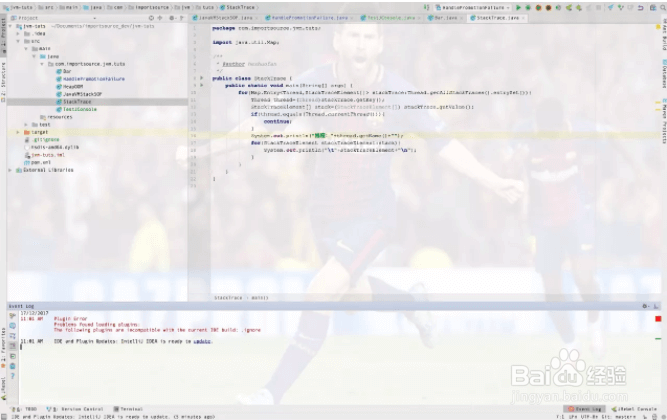
4、Grep console
自定义日志颜色,idea控制台可以彩色显示各种级别的log,安装完成后,在console中右键就能打开,如下图所示:
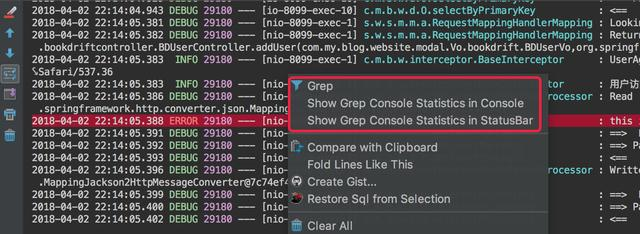
5、并且可以设置不同的日志级别的显示样式,可以直接根据关键字搜索你想要的,搜索条件是支持正则表达式的,如下图所示:
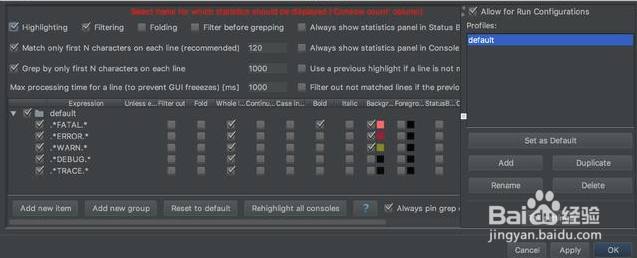
6、Free Mybatis plugin
mybatis 插件,让你的mybatis.xml像java代码一样编辑。我们开发中使用mybatis时时长需要通过mapper接口查找对应的xml中的sql语句,该插件方便了我们的操作。
安装完成重启IDEA之后,我们会看到code左侧或多出一列绿色的箭头,点击箭头我们就可以直接定位到xml相应文件的位置。
mapper,如下图所示:

7、xml,如下图所示:
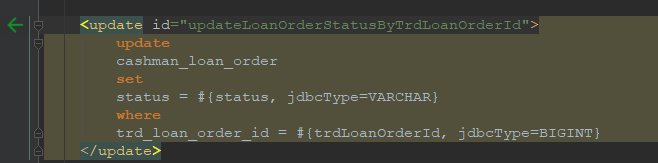
8、MyBatis Log Plugin
Mybatis现在是java中操作数据库的首选,在开发的时候,我们都会把Mybatis的脚本直接输出在console中,但是默认的情况下,输出的脚本不是一个可以直接执行的,如下图所示:
如果我们想直接执行,还需要在手动转化一下。

9、MyBatis Log Plugin 这款插件是直接将Mybatis执行的sql脚本显示出来,无需处理,可以直接复制出来执行的,如下图所示:
执行程序后,我们可以很清晰的看到我们执行了哪些sql脚本,而且脚本可以执行拿出来运行。
